WhatsApp : comment sauvegarder et restaurer vos discussions
Découvrez tout ce qu’il faut savoir sur les sauvegardes et les restaurations de l’historique des conversations WhatsApp.

Lorsque vous êtes amenés à changer de téléphone, ou à réinitialiser votre appareil actuel, l’historique de vos conversations WhatsApp n’est pas transféré automatiquement. Découvrez comment le sauvegarder et puis le restaurer en quelques étapes simples.
Sauvegarder
Il existe 2 moyens différents de sauvegarder ses données WhatsApp : via Google Drive pour les avoir sur le cloud, ou localement, de manière à pouvoir les importer depuis un ordinateur, un gestionnaire de fichiers ou une carte SD.
Dans Google Drive
Pour paramétrer vos sauvegardes WhatsApp dans Google Drive :
- Ouvrez l’application,
- Appuyez sur Plus d’options, puis sur Paramètres, Discussions, Sauvegarde discussions, et enfin cliquez sur Sauvegarder sur Google Drive,
- Sélectionnez la fréquence de sauvegarde souhaitée (sauf Jamais),
- Sélectionnez le compte Google souhaité (ou associez le si vous ne l’avez jamais fait),
- Appuyez sur Sauvegarder via et sélectionnez le réseau Internet souhaité pour effectuer la sauvegarde.
Une fois que tout est paramétré, vous pouvez lancer manuellement votre sauvegarde :
- Ouvrez l’application,
- Appuyez sur Plus d’options, puis sur Paramètres, Discussions, Sauvegarde discussions puis choisissez Sauvegarder.
Vous pourrez retrouver vos sauvegardes sur votre drive, dans le même dossier que celles effectuées automatiquement.
Localement
Pour exporter une copie de l’historique de vos discussions :
- Ouvrez l’application,
- Appuyez sur Plus d’options, puis sur Paramètres, Discussions, Sauvegarde discussions puis choisissez Sauvegarder.
La sauvegarde sera directement enregistrée dans la mémoire de votre téléphone. Il est également possible d’utiliser la fonctionnalité d’export de discussion pour sauvegarder une copie de l’historique d’une discussion spécifique depuis une discussion individuelle ou groupée :
- Ouvrez l’application,
- Sélectionnez la conversation souhaitée,
- Appuyez sur Plus d’options puis cliquez sur Plus et enfin sur Exporter discussion,
- Choisissez de réaliser l’export avec ou sans les médias liés à la conversation.
Vous recevrez l’historique entier de la conversation par mail, sous format .txt (les éventuels médias seront ajoutés en pièces jointes). Cet export n’est possible que pour les 40 000 derniers messages (voire 10 000 si vous sélectionnez les médias) en raison des limites de taille imposées par les boites mail.
En cas de création impossible d’une sauvegarde
Il est possible que vous soyez amenés à rencontrer des problèmes lors de la création d’une sauvegarde sur WhatsApp. Pensez à bien vérifier si :
- Vous avez lié votre compte Google à votre téléphone,
- Les services Google Play sont correctement installés sur votre téléphone,
- Vous êtes bien connecté à Internet.
En cas d’échec, essayez de faire une sauvegarde sur un réseau différent, et de vous connecter au Wi-Fi si vous n’êtes pas en mesure d’effectuer une sauvegarde en utilisant les données mobiles.
Restaurer
Pour restaurer des données de conversation WhatsApp, il est impératif de les avoir sauvegardées au préalable. Vous pouvez transférer vos données WhatsApp sur un nouveau téléphone en effectuant une restauration depuis Google Drive ou une sauvegarde locale.
https://youtu.be/VDtnlrF_XJk
À partir d’une sauvegarde Google Drive
Pour réinstaller une sauvegarde stockée sur votre drive, il vous suffit de suivre ces étapes simples :
- Désinstallez et réinstallez l’application WhatsApp,
- Lancez l’application et vérifiez votre numéro téléphone,
- Lorsqu’une demande s’affiche, appuyez sur Restaurer pour importer vos discussions et fichiers médias depuis Google Drive,
- Une fois le chargement terminé cliquez sur Suivant, et vos discussions ainsi que vos fichiers médias vont s’afficher.
Si vous ne disposez d’aucune sauvegarde WhatsApp dans Google Drive, vos fichiers locaux de sauvegarde seront utilisés par défaut.
À partir d’une sauvegarde locale
Pour utiliser une sauvegarde locale, il vous faudra transférer les fichiers vers le nouveau téléphone en utilisant un ordinateur, un gestionnaire de fichiers ou une carte SD. Ces sauvegardes sont créées automatiquement tous les jours à 2h du matin, et s’enregistrent en tant que fichier dans votre téléphone.
- Désinstallez et réinstallez l’application WhatsApp,
- Lancez l’application et vérifiez votre numéro téléphone,
- Lorsqu’une demande s’affiche, appuyez sur Restaurer pour importer vos discussions et fichiers médias depuis la sauvegarde locale,
- Une fois le chargement terminé cliquez sur Suivant, et vos discussions ainsi que vos fichiers médias vont s’afficher.
WhatsApp précise que si vos données ne sont pas stockées dans le dossier /sdcard/WhatsApp/, vous devriez voir les dossiers internal storage (stockage interne) et main storage (stockage principal).
À partir d’une ancienne sauvegarde locale
Si vous souhaitez réinstaller une sauvegarde locale différente de la plus récente, suivez ces étapes :
- Téléchargez une application de gestionnaire de fichiers,
- Dans le gestionnaire de fichiers, rendez-vous dans sdcard/WhatsApp/Databases (si vos données ne sont pas stockées dans votre carte SD, vous devriez voir internal storage (stockage interne) ou main storage (stockage principal) au lieu de sdcard),
- Renommez le fichier de sauvegarde que vous souhaitez restaurer en passant de msgstore-YYYY-MM-DD.1.db.crypt12 à msgstore.db.crypt12 (il est possible qu’une précédente sauvegarde suive un protocole antérieur, tel que crypt9 ou crypt10, ne modifiez pas le numéro de l’extension crypt),
- Désinstallez et réinstallez l’application WhatsApp,
- Appuyez sur restaurer lorsque l’application vous le propose.
En cas de restauration impossible d’une sauvegarde Google Drive
Il arrive parfois que WhatsApp ne détecte pas de sauvegarde Google Drive ou locale. Dans un premier temps, pensez à vérifier si :
- Vous avez lié votre compte Google à votre téléphone,
- Les services Google Play sont correctement installés sur votre téléphone,
- Vous êtes bien connecté à Internet.
Si les problèmes persistent, assurez vous que :
- Vous utilisez le numéro de téléphone et le compte Google que vous avez associé à WhatsApp lors de la création de la sauvegarde,
- Votre téléphone dispose de suffisamment de mémoire pour restaurer la sauvegarde,
- La batterie de votre téléphone est pleine ou que votre téléphone est branché à une source d’alimentation.
En cas d’échec, essayez de faire une sauvegarde sur un réseau différent, et de vous connecter au Wi-Fi si vous n’êtes pas en mesure d’effectuer une sauvegarde en utilisant les données mobiles.
Compatibilité de transfert entre iOS et Android
WhatsApp va permettre aux utilisateurs de transférer des données d’un appareil iOS vers un appareil Android et vice versa. Annoncée lors de la conférence Samsung Galaxy Unpacked, cette nouvelle fonctionnalité prendra en charge les conversations, les notes vocales ainsi que tous les médias.
Cette fonctionnalité était très attendue de la communauté, puisqu’il n’a jamais été possible de transférer des données WhatsApp d’un système d’exploitation mobile à un autre. Le processus de transfert nécessitera un câble de connexion physique (USB-C vers Lightning).
Néanmoins aucune date de sortie officielle n’a été annoncée, et seuls les nouveaux modèles pliants Z Fold 3 et Z Flip de chez Samsung pourront en bénéficier dans un premier temps.
Source : WhatsApp
Les meilleurs outils pour les professionnels du web

Stellar
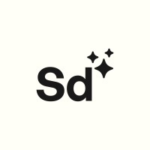
Scheduled

Netino by Concentrix





Je vous remercie grandement pour les méthodes si bien expliquées. J’ai pu récupérer les données de mon compte sur mon nouveau téléphone.
Que le seigneur vous bénisse.